
Ang mga tiggamit Instagram nagsugod sa pag-atubang sa problema sa pag-download sa video sa ilang account, ug ang ingon nga problema mahimong mahitabo tungod sa daghang mga hinungdan. Sa pagtapos sa artikulo, makit-an nimo ang usa ka gigikanan sa malfunction ug, kung mahimo, wagtangon kini.
Hinungdan 1: Ubos nga Koneksyon sa Koneksyon sa Internet
Ug bisan kung sa daghang mga rehiyon sa Russia adunay dugay nga panahon adunay mga 3g ug lte networks, kanunay adunay igo nga katulin sa pagmantala sa usa ka file file.
Una sa tanan, kinahanglan nimo nga susihon ang kasamtangan nga katulin sa koneksyon sa Internet. Mahimo nimo kini, pananglitan, gamit ang labing madali nga aplikasyon, nga makapili sa server nga labing duol kanimo aron makakuha og mas tukma nga datos sa pagsukod sa datos.
Pag-download sa labing kadali nga app alang sa iOS
I-download ang labing madali nga app alang sa Android

Kung ang mga sangputanan sa inspeksyon gipadayag nga ang katulin sa koneksyon sa Internet normal (adunay labing menos usa ka pares sa Mbit / S nga nahitabo sa pukot sa telepono, mao nga angay nga mosulay sa pag-restart ang gadget.
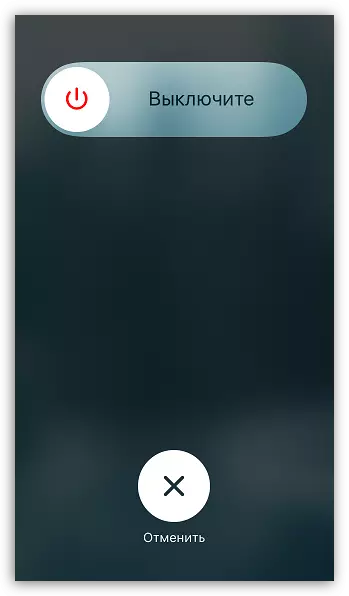
Pangatarungan 2: Nawala nga Bersyon sa Firmware
Kung ang mga update moabut alang sa imong telepono, apan wala nimo kini gi-install, nan kini mahimong usa ka direkta nga gigikanan sa dili husto nga aplikasyon.
Sama pananglit, aron susihon ang pagka-update sa iOS, kinahanglan ka nga moadto sa menu nga "Mga Setting" - "Panguna" - "Pag-update sa Software".

Mahimo nimong susihon ang mga pag-update sa Android sa menu sa mga setting - "Sa telepono" - "Mga Itar sa System" mahimong magkalainlain depende sa kabhang ug android nga bersyon).
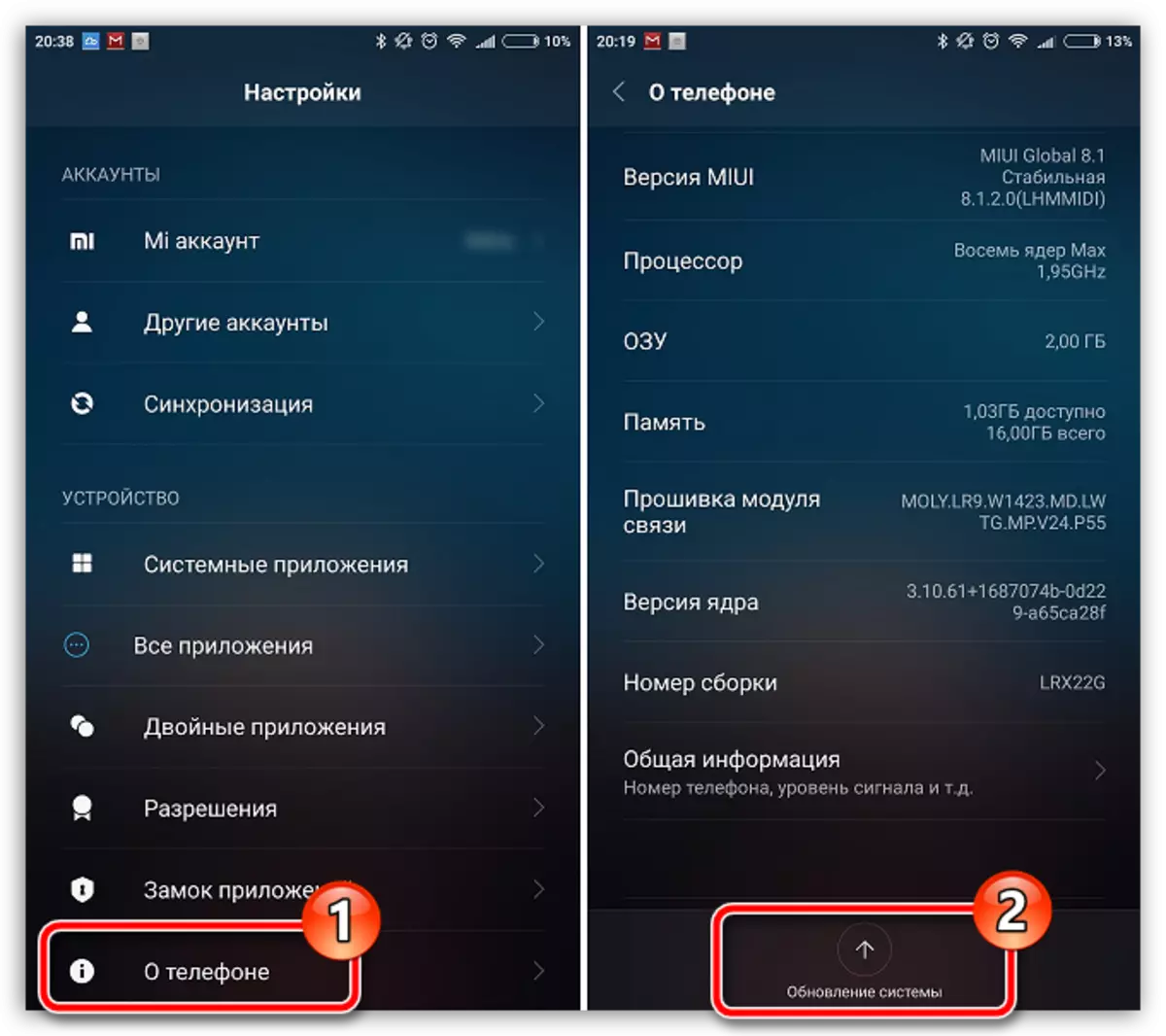
Ang pagpasagad sa pag-instalar sa mga bag-ong update nga klasikal nga dili girekomenda, tungod kay kini dili lamang nagsalig sa pasundayag sa mga aplikasyon, apan usab ang kaluwasan sa gadget.
Hinungdan 3: Standard Gallery
Kapilian bahin sa mga tiggamit sa Android. Ingon usa ka lagda, nga adunay ingon nga usa ka matang sa problema, ang tiggamit sa iyang screen nakakita usa ka mensahe nga "Kung ang pag-import sa imong video nahitabo sa usa ka sayup. Sulayi pag-usab ".Sa kini nga kaso, sulayi ang paggamit sa usa ka dili-standard nga aplikasyon sa gallery, ug ikatulo nga partido, pananglitan, dali.
Pag-download sa Aplikasyon sa Quickpic alang sa Android
Hinungdan 4: Nawala nga Bersyon sa Instagram
Kung ang awtomatikong pag-instalar sa mga pag-update alang sa mga aplikasyon gi-deactivate sa imong telepono, angay nga hunahunaon nga ang video wala gikarga tungod sa wala madala nga bersyon sa aplikasyon.
Susihon kung adunay mga update alang sa Instagram, samtang pag-klik sa link gikan sa imong smartphone. Ang Application Store awtomatiko nga gilansad sa panid sa pag-download sa Instagram. Ug kung ang usa ka update nakit-an alang sa aplikasyon, sunod kanimo makita ang "Update" nga buton.
I-download ang Aplikasyon sa Instagram alang sa Android
Hinungdan 5: Ang Instagram wala magsuporta sa karon nga bersyon sa OS
Dili maayo nga balita alang sa mga tiggamit sa mga daan nga telepono: Ang imong aparato dugay nga mihunong sa gisuportahan sa mga developer sa Instagram, nga may kalabotan diin ang usa ka problema sa pagpakita sa publiko nga nagpakita.
Pananglitan, alang sa Apple iPhone, ang bersyon sa OS kinahanglan dili mas ubos sa 8.0, ug alang sa Android nga usa ka pirme nga bersyon wala ma-install - kini tanan nagdepende sa modelo sa gadget, apan, ingon nga usa ka lagda, dili kini mas ubos kaysa OS 4.1.
Mahimo nimong susihon ang karon nga bersyon sa firmware alang sa iPhone sa menu nga "Mga Setting" - "Basic" - "sa kini nga aparato".
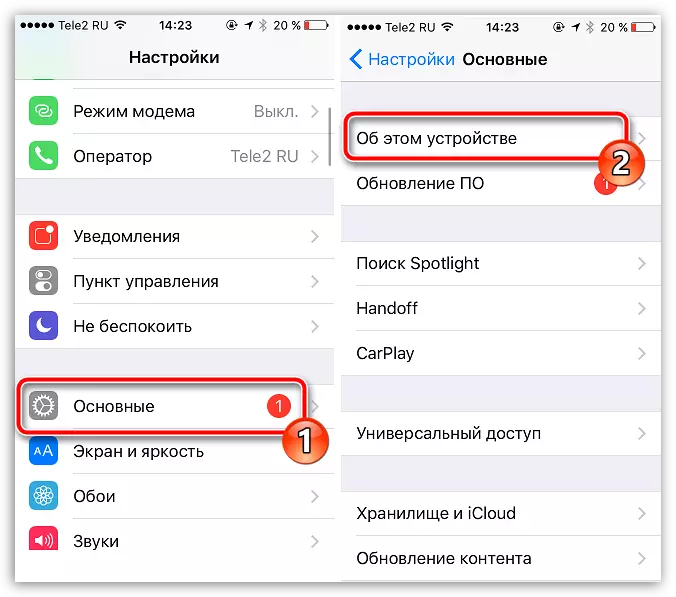
Alang sa Android, kinahanglan ka nga moadto sa menu nga "Mga Setting" - "sa telepono".
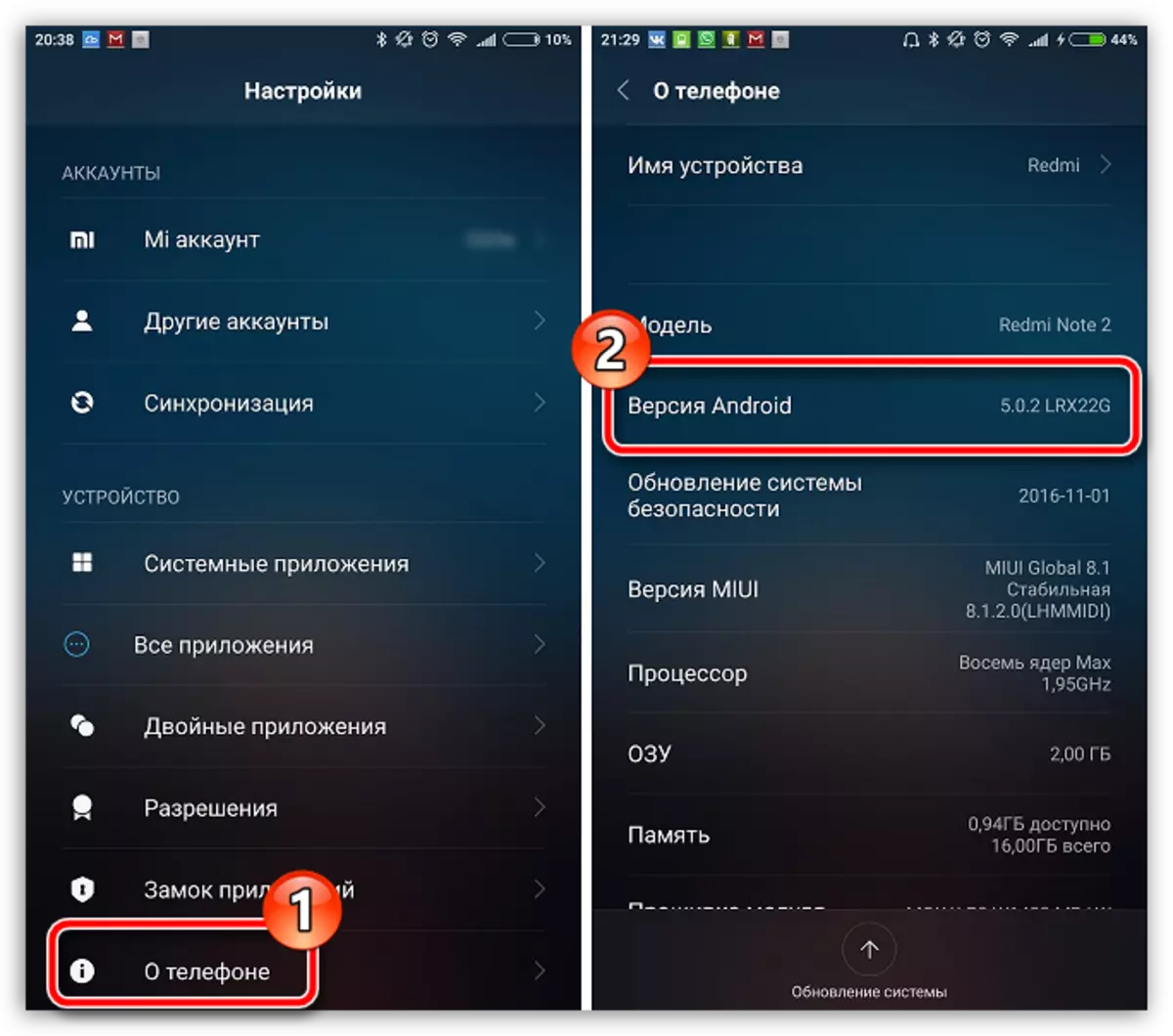
Kung ang problema tinuod nga nahimutang sa pag-ila sa imong smartphone, subo nga, gawas sa pagpuli sa aparato, imposible nga tambagan ang bisan unsa dinhi.
Hinungdan 6: Pakyas sa aplikasyon
Ang Instagram, sama sa bisan unsang uban nga software, mahimong mapakyas, pananglitan, tungod sa natipon nga cache. Ang kadali nga paagi aron masulbad ang problema mao ang pag-install sa aplikasyon.
Una sa tanan, ang aplikasyon kinahanglan kuhaon gikan sa smartphone. Sa iPhone kinahanglan nga magpadayon sa usa ka taas nga tudlo sa icon sa aplikasyon, ug dayon i-klik ang gipakita nga icon sa mitungha sa krus. Sa Android, kanunay, ang aplikasyon mahimong tangtangon, samtang gihuptan ang icon sa aplikasyon sa dugay nga panahon, ug dayon ibalhin kini sa Icon nga Basket nga makita.
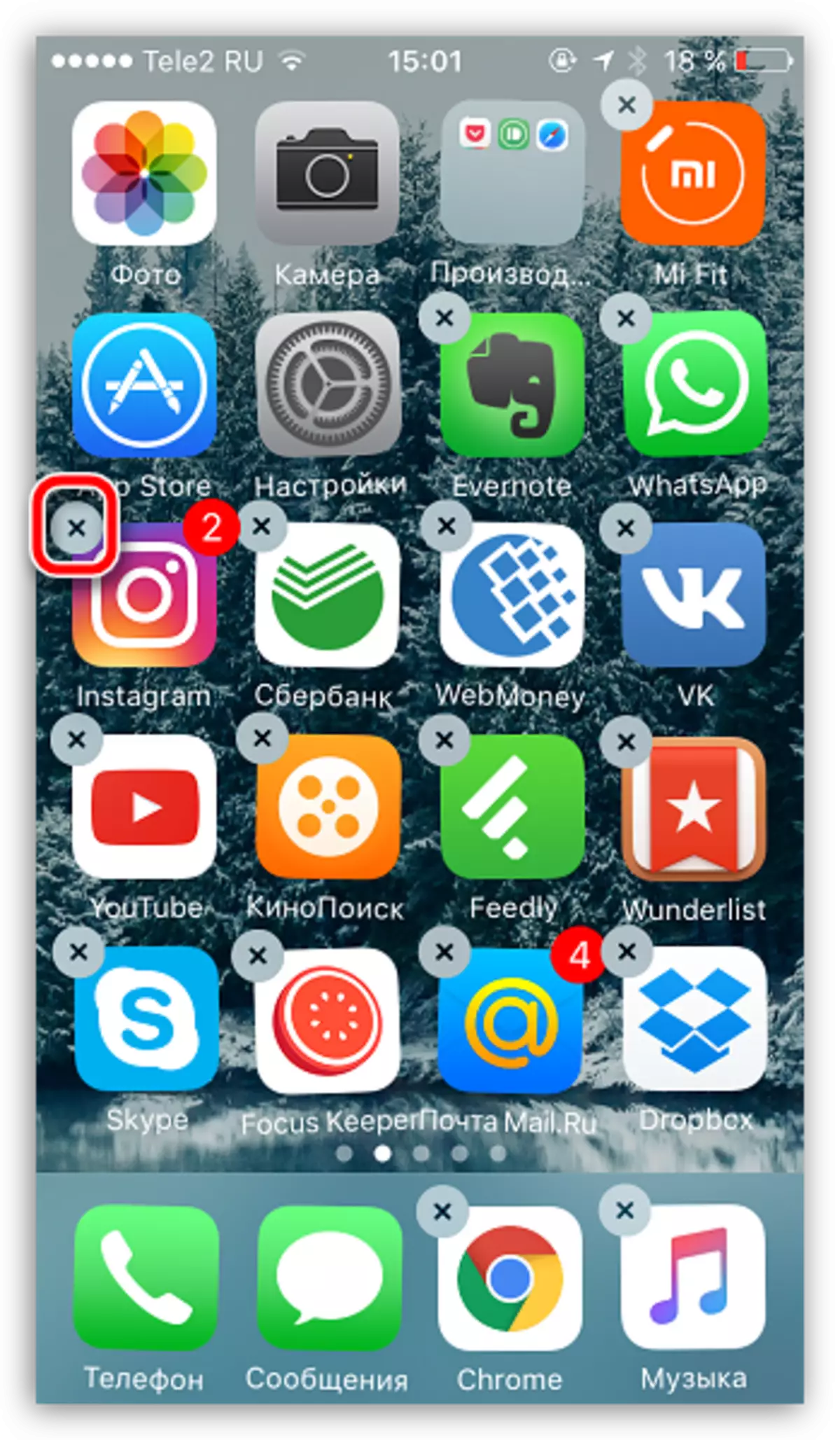
Pangatarungan 7: Dili Masuporta nga Format sa Video
Kung ang roller gikuha dili sa smartphone camera, ug pananglitan, nga nakuha gikan sa Internet aron mapadayon ang pag-publish kini sa Instagram, kung tingali ang problema tukma nga dili suportado nga format.Ang labing kasagaran nga format alang sa mobile video - MP4. Kung adunay usa ka lainlaing pormat, girekomenda namon nga ma-conferce nimo kini. Aron mabag-o ang video sa lain nga format adunay daghang mga espesyal nga programa nga magtugot sa kini nga buluhaton nga dali ug hapsay.
Tan-awa usab: Mga Programa alang sa Pagbalhin sa Video
Hinungdan 8: pagkapakyas sa smartphone
Ang katapusang kapilian nga mahimong dili husto nga operasyon sa imong smartphone. Sa kini nga kaso, kung hingpit nga wagtangon nimo ang tanan nga naunang mga butang, mahimo nimong sulayan ang pag-reset sa mga setting.
Pag-reset sa mga setting sa iPhone
- Ablihi ang aplikasyon sa mga setting, ug dayon adto sa seksyon nga "Basic".
- Pag-scroll sa labing kadali nga lista ug pilia ang pag-reset.
- I-tap ang "I-reset ang tanan nga mga setting" nga butang, ug dayon kumpirmahi ang imong katuyoan nga himuon kini nga pamaagi.
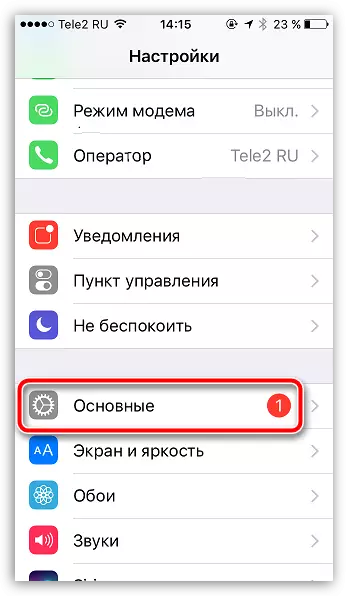
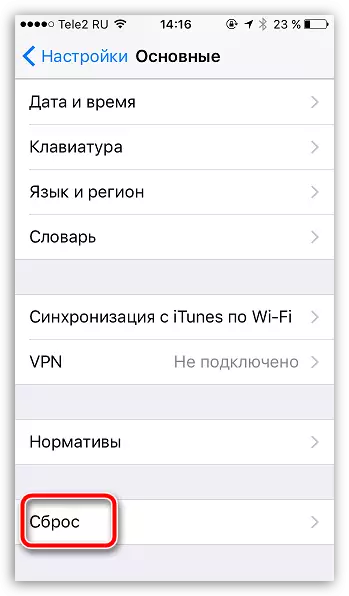
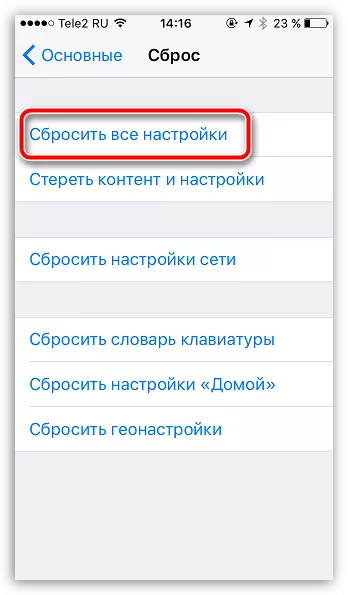
Pag-reset sa mga setting sa Android
Palihug hinumdumi nga ang mga mosunud gibanabana, tungod kay ang lainlaing mga kabhang adunay usa ka lahi nga kapilian nga moadto sa gusto nga menu.
- Pag-agi sa "Mga Setting" ug sa sistema nga "System ug Device", i-klik ang "Advanced" nga buton.
- Pag-adto sa katapusan sa lista ug pilia ang "pagpahiuli ug pag-reset".
- Pilia ang butang nga "I-reset nga Mga Setting".
- Pinaagi sa pagpili sa "personal nga datos", mouyon ka nga ang tanan nga datos sa account, ingon man mga aplikasyon, hingpit nga malimpyohan. Kung dili nimo ma-aktibo ang butang nga "tin-aw nga aparato", unya ang tanan nga mga file sa gumagamit ug aplikasyon magpabilin sa imong kaugalingon nga lugar.
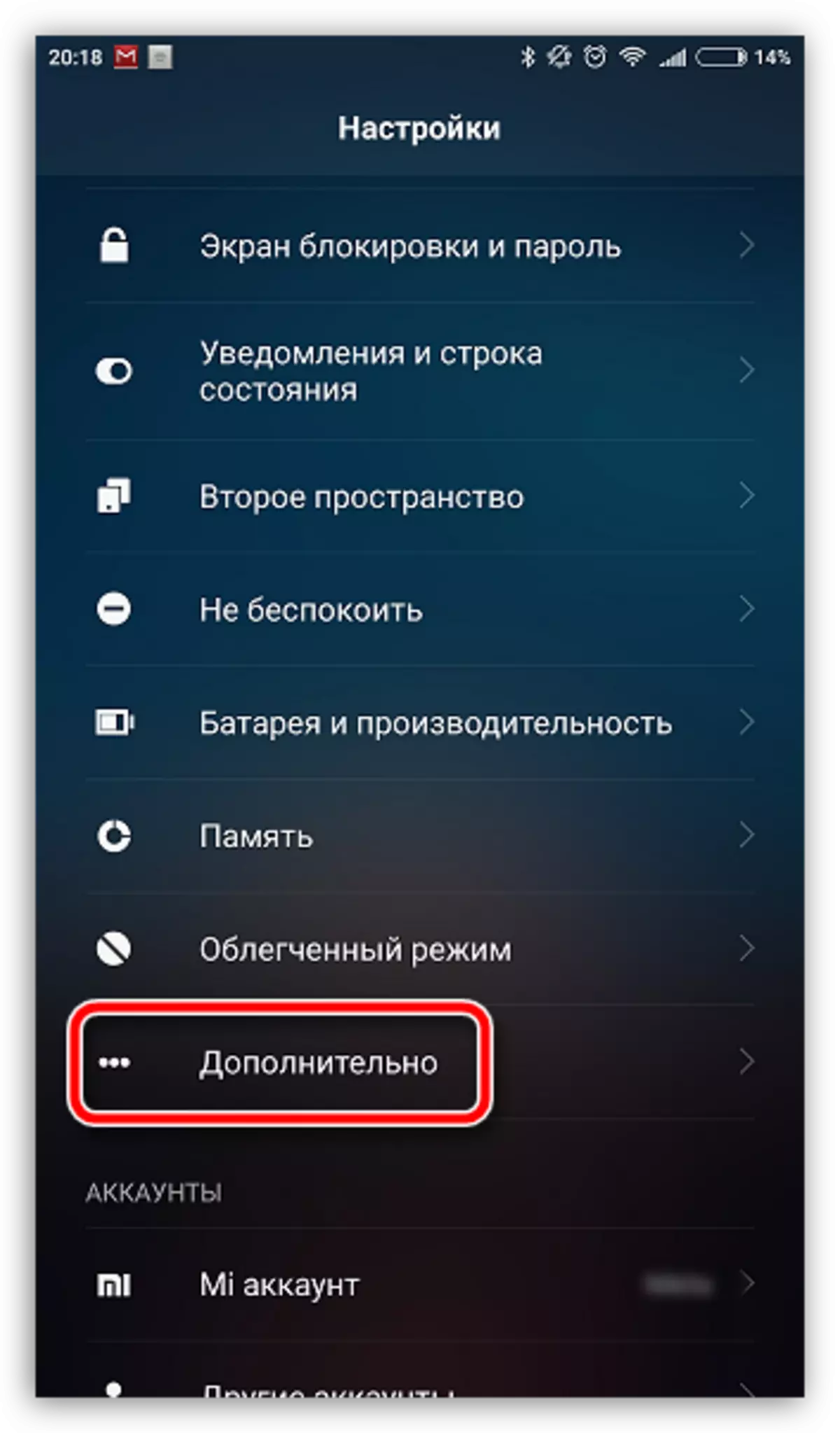
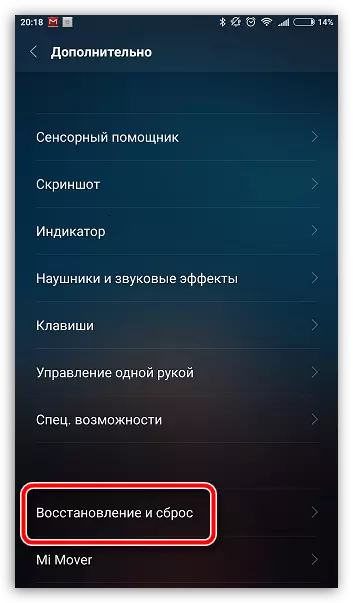
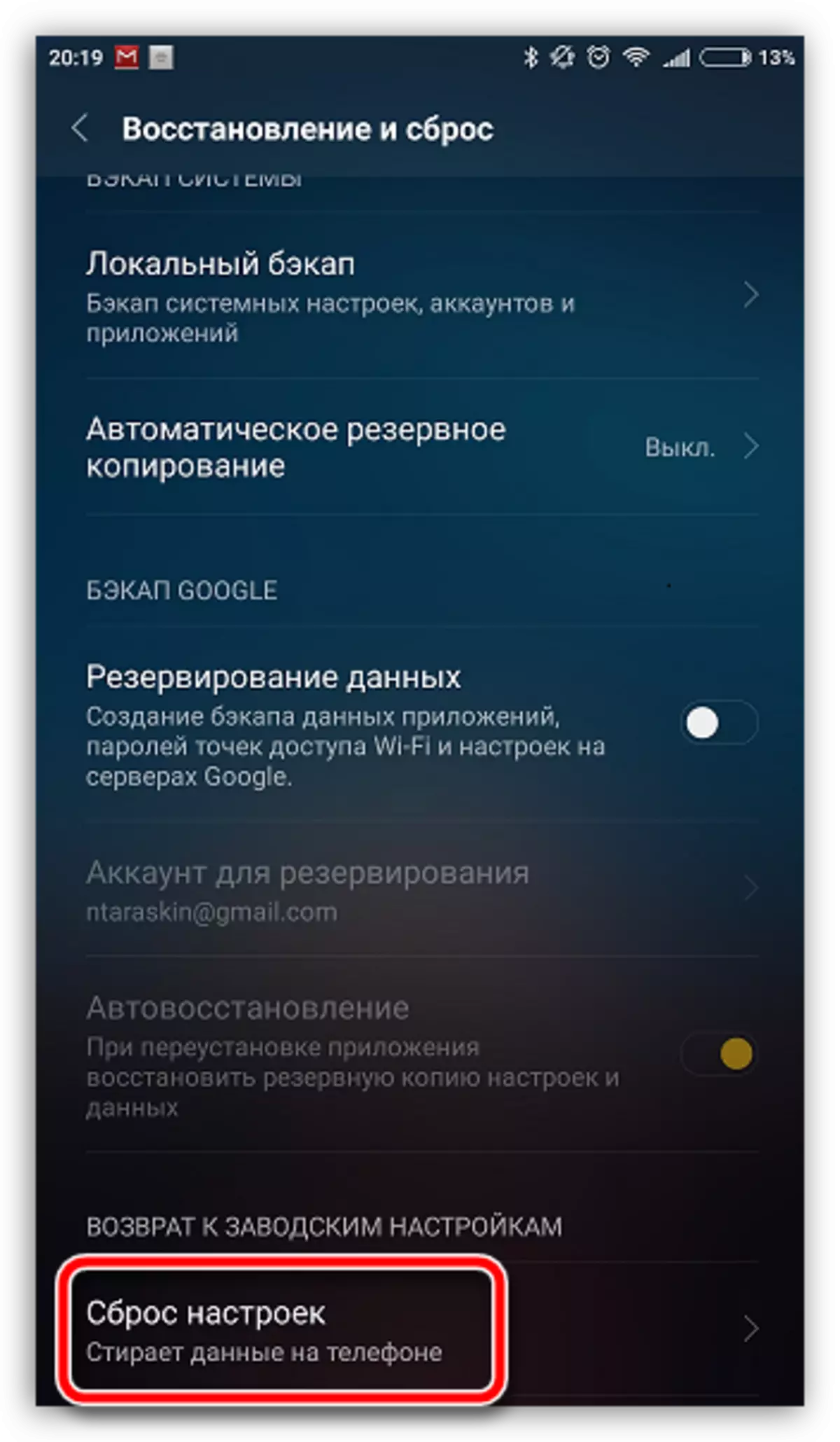
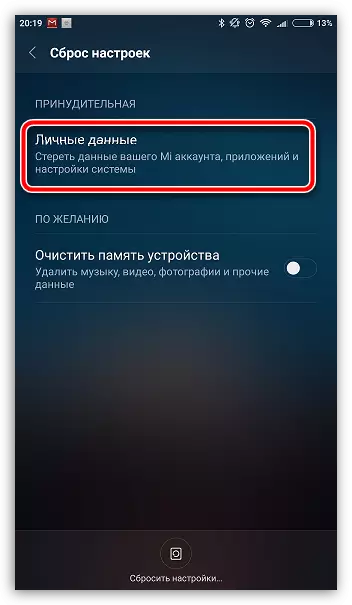
Tanan kini nga mga sukaranan nga mahimong makaapekto sa problema nga may kalabutan sa pagpatik sa video sa Instagram.
